
In questa istruzione, dettagli come rimuovere l'accesso rapido nel conduttore, se non è necessario. Può anche essere utile: come eliminare Microsoft Onedrive da Windows Explorer 10 come rimuovere la cartella degli Oggetti Volume in questo computer in Windows 10.
Nota: Se si desidera solo per rimuovere le cartelle ei file utilizzati di frequente, lasciando il pannello di accesso rapido, è possibile rendere più facile, utilizzando le opzioni di Explorer appropriate, vedere: come rimuovere cartelle di uso frequente e file recenti in Windows 10 explorer.
Rimuovere il pannello di accesso rapido utilizzando l'editor di registro
Al fine di eliminare la voce "Accesso rapido" dal conduttore, è necessario ricorrere alla modifica dei parametri di sistema nel Registro di sistema di Windows 10.
La procedura sarà la seguente:
- Premere i tasti Win + R sulla tastiera, inserire il REGEDIT e premere INVIO - questo aprirà l'editor di registro.
- In Editor del Registro, passare alla HKEY_CLASSES_ROOT \ CLSID \ {679F85CB-0.220-4.080-B29B-5540CC05AAB6} \ ShellFolder

- Pulsante destro del mouse sul nome di questa sezione (sulla parte sinistra dell'editor di registro) e selezionare "Autorizzazioni" nel menu contestuale.
- Nella finestra successiva, fare clic sul pulsante "Avanzate".

- Nella parte superiore della finestra successiva nel campo "Proprietario", fai clic su "Modifica", e nella finestra successiva, inserire "amministratori" (nella versione inizialmente inglese di Windows - Amministratori) e fare clic su OK, nella finestra successiva - troppo .

- Si tornerà di nuovo alla finestra autorizzazioni per la sezione del Registro di sistema. Assicurarsi che la voce "Amministratori" è selezionato nella lista, impostare "pieno accesso" per questo gruppo e fare clic su OK.

- Si tornerà l'editor del registro. Fare doppio clic sul parametro "attributi" nel riquadro di destra l'editor di registro e impostare il valore di A0600000 (nel sistema numerico esadecimale). Fare clic su OK e chiudere l'editor del Registro.

Un'altra azione che deve essere fatto è quello di configurare il conduttore in modo che non "ha cercato di" aprire il pannello di scelta rapida ora (altrimenti un messaggio di errore "non può essere trovato") appare. A questo scopo, attenersi alla seguente procedura:
- Aprire il pannello di controllo (nella ricerca per la barra delle applicazioni, iniziare a digitare "Pannello di controllo", fino a trovare la voce, quindi aprirlo).
- Assicurarsi che nel pannello di controllo nel campo Vista installato "icone", e non "categorie" e aprire la voce "Explorer".
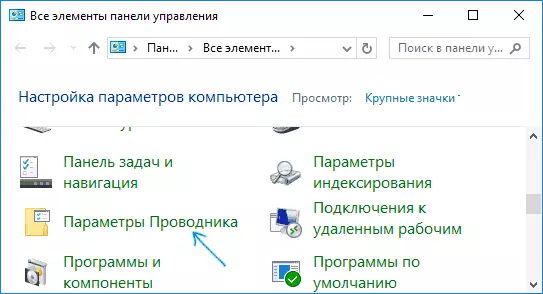
- Nella scheda Generale, nella voce "Apri Explorer", impostare il computer.

- Può anche avere un senso per rimuovere entrambi i marchi nel paragrafo "Privacy" e fare clic sul pulsante "Cancella".
- Applica le impostazioni.
Su questo, tutto è pronto, rimane sia per riavviare il computer, o riavviare il conduttore: Per riavviare il conduttore, si può andare al di Windows 10 task manager, selezionare "Explorer nella lista dei processi" e fare clic sul pulsante "Restart" .

Dopo di che, quando si apre il conduttore attraverso l'icona sulla barra delle applicazioni, "questo computer" o tasti Win + E, si aprirà "questo computer", e la voce "Accesso rapido" verrà cancellato.
Un altro metodo semplice: Creare un file REG con i seguenti contenuti e applicarlo al sistema, e quindi riavviare il conduttore o riavviare il computer.
Windows Registry Editor Version 5.00 [HKEY_LOCAL_MACHINE \ Software \ Microsoft \ Windows \ CurrentVersion \ Explorer] "Hubmode" = DWORD: 00000001